VMware ESXi が色々動作して来たのでそれではいよいよ FreeBSD をインストールしましょう。
OS インストール用の iso イメージは以前書いた通り「データストア ブラウザ」を利用して VMware ESXi にアップロードします。
「新規仮想マシンの作成」 からゲスト OS をを作成します。
僕の場合、40GByte の HDD を持つ FreeBSD-default という仮想マシンを作成しました。まず先にここに FreeBSD/amd64 9.1-RELEASE をインストールして環境を整えて必要な ports をインストールしてからタネにしました。
あとは「データストア ブラウザ」からファイルをコピーして新たな FreeBSD をボコボコ量産していきました;-)。
以下はキャプチャですが、左側のフレームでフォルダを作成し、 FreeBSD-default ディレクトリ中の log ファイル以外のデータを新規に作成したディレクトリにコピーしてあげます。
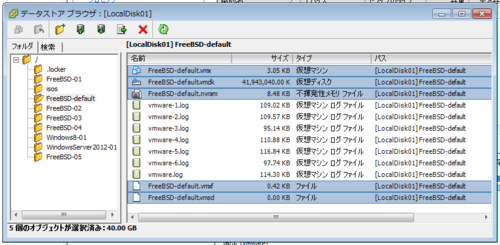
クリックすると大きくなります。
vmdk などのファイル名は仕様により変更できないので、タネのファイル名はいかにも “共通” っぽいファイル名のほうが良いと思います。
新しいディレクトにコピーが完了したら vmx 拡張子のファイルを選択し右クリックで「インベントリへ追加」を選択します。そーすると VMware vSphere Client のインベントリに新しい仮想マシンが登録されます。一番最初の起動時のみコピーしたのか? 移動したのか? と聞かれるので「コピーした。」を選択し、起動すれば良いですね。
起動前に「仮想マシンの設定の編集」画面を開いて色々設定すると良いかもしれません。僕は「イーサネットアダプタ」を追加しています。特にアダプタタイプに “VMXNET 3” を指定したものを一個追加しています。そして、全ての仮想マシンに “VMXNET 3” 用の仮想スイッチを追加し、裏 LAN 用に利用しています。
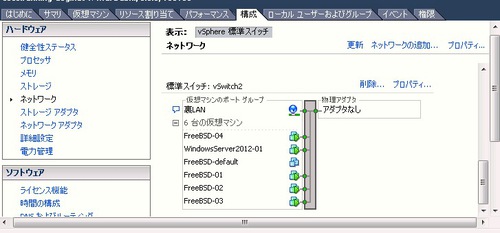
クリックすると大きくなります。
FreeBSD のインストールが完了したら VMware Tools をインストールしましょう。 freebsd.iso というのがちゃんと用意されているので「CD/DVD ドライブ 1」にそれをマウントします。 VMware ESXi 的には /usr/lib/vmware/isoimages/ の中に色々な OS 用の VMware Tools が用意されています。
まぁ、このディレクトリから freebsd.iso を持ってきて mdconfig を利用して mount して vmware-freebsd-tools.tar.gz を抜き出しても全然問題は無いです;-)。
tar.gz ファイルを展開すると vmware-tools-distrib/ の中に vmware-install.pl というスクリプトがあるのでこれを実行するとインストールが完了します。
|
僕は FreeBSD/amd64 9.1-RELEASE をインストールしていますが、VMware tools をインストールするには ports から misc/compat6x をインストールする必要があります。あと、 perl も必須になるので lang/perl* の好きなバージョンをインストールしてください。僕の場合は perl-5.16.2 をインストールしました。
VMware Tools のインストールが完了するとメモリ周りが速くなったりするそうです。あと、イーサネットアダプタに “VMXNET 3” を追加したので vmx3f0 というインターフェースが生えてきます。こいつは media: Ethernet 10Gbase-T でリンクアップします;-)。
実際に仮想マシン同士で em0 と vmx3f0 でデータ転送の比較をしてみたのですが em0 は大体 430Mbps 、 vmx3f0 は 440Mbps 程度の転送速度でした。 10Gbps は出ないですねf(^^;;。
VMware Tools をインストールしたら kldstat とか叩いてみると良いかもしれないです。色々 VMware のカーネルモジュールがロードされるようになります。
これで VMware ESXi 対応の FreeBSD の環境が整いました。 jail も良いんだけど OS 単体の FreeBSD がボコボコ作れる状態になりました。思う存分 FreeBSD で遊べそうです;-)。